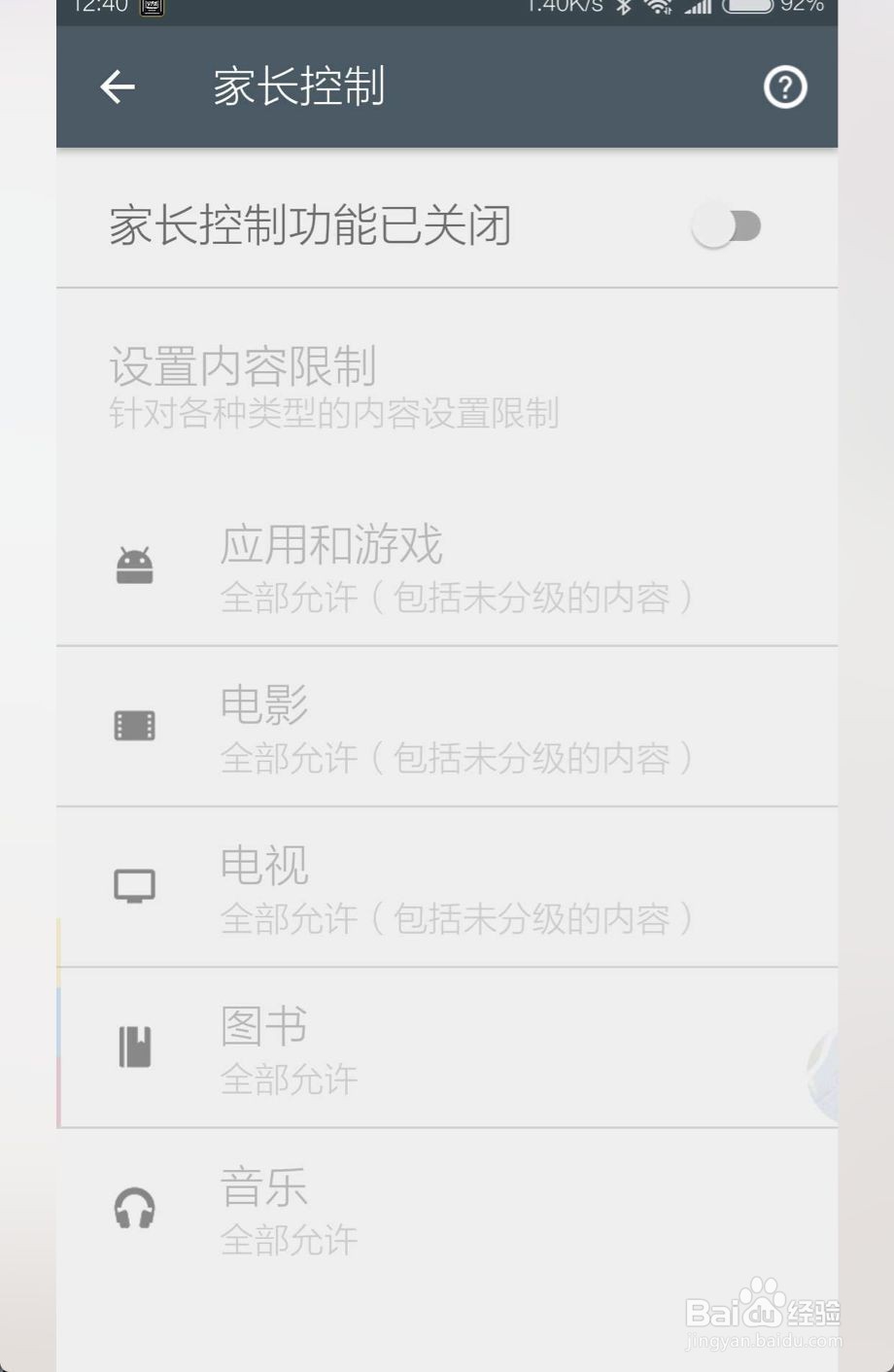1、进入APP,并点击APP左侧的三。
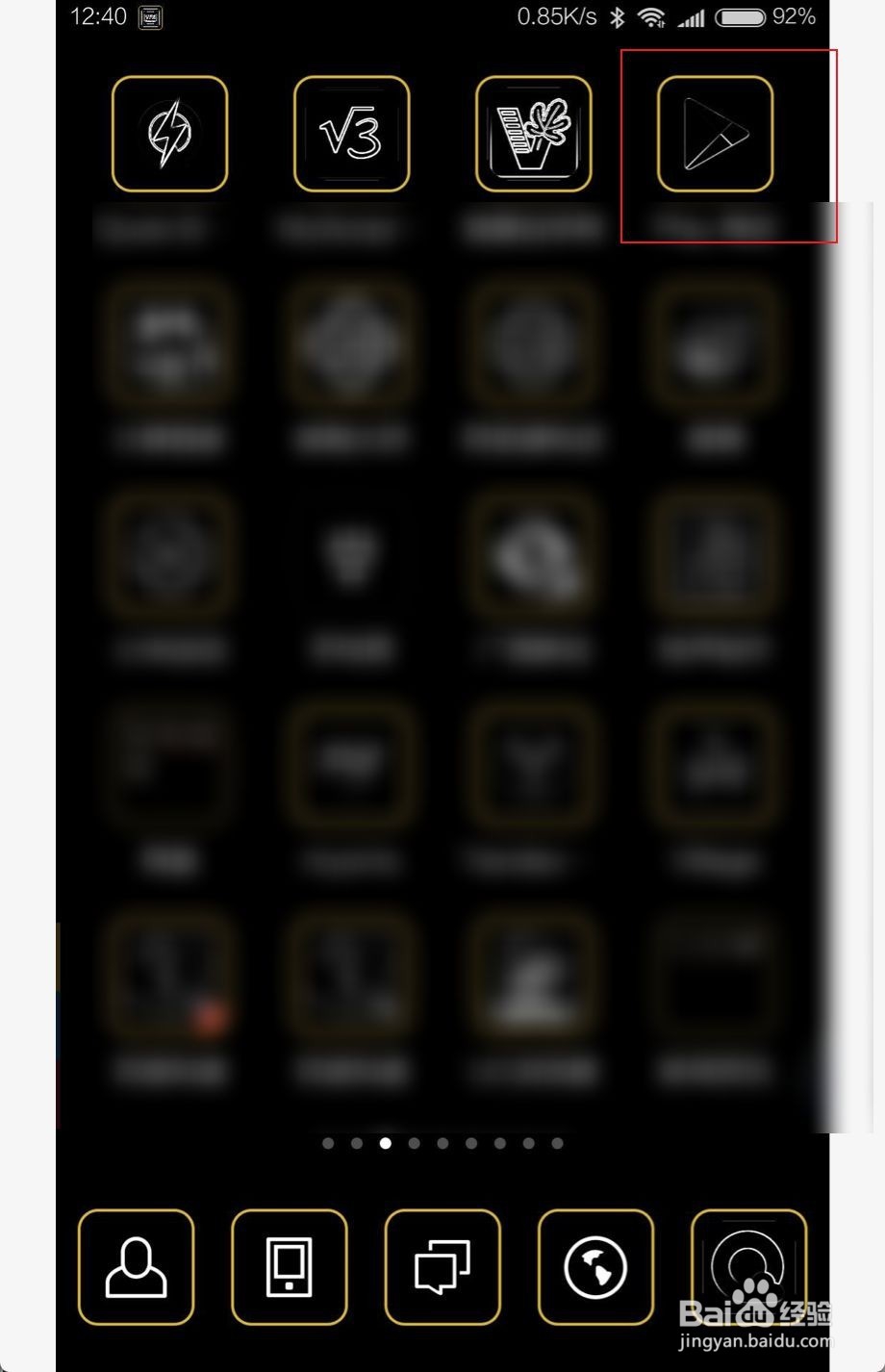
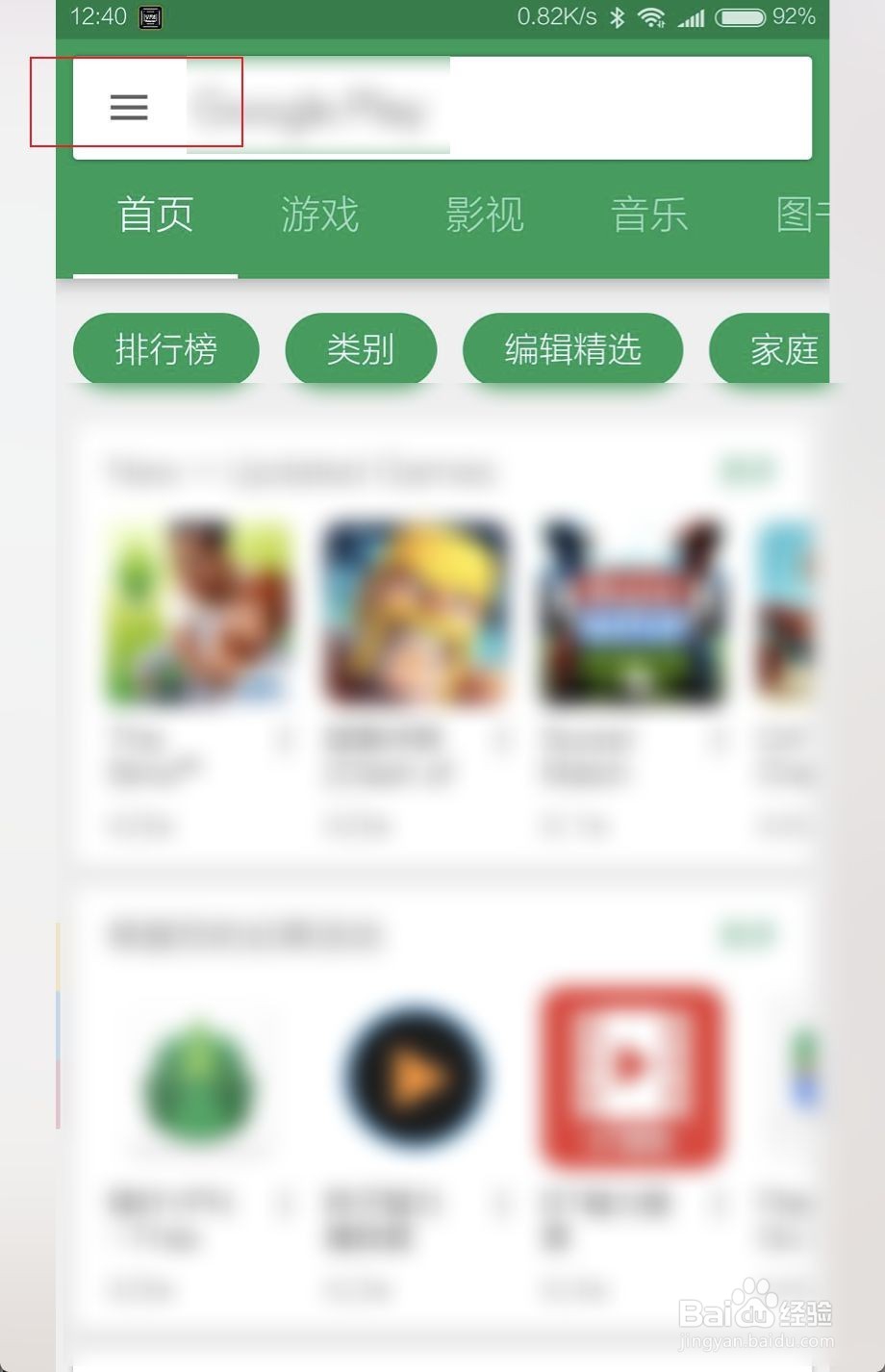
2、在菜单这里点击设置,看到家长控制后点击一下。

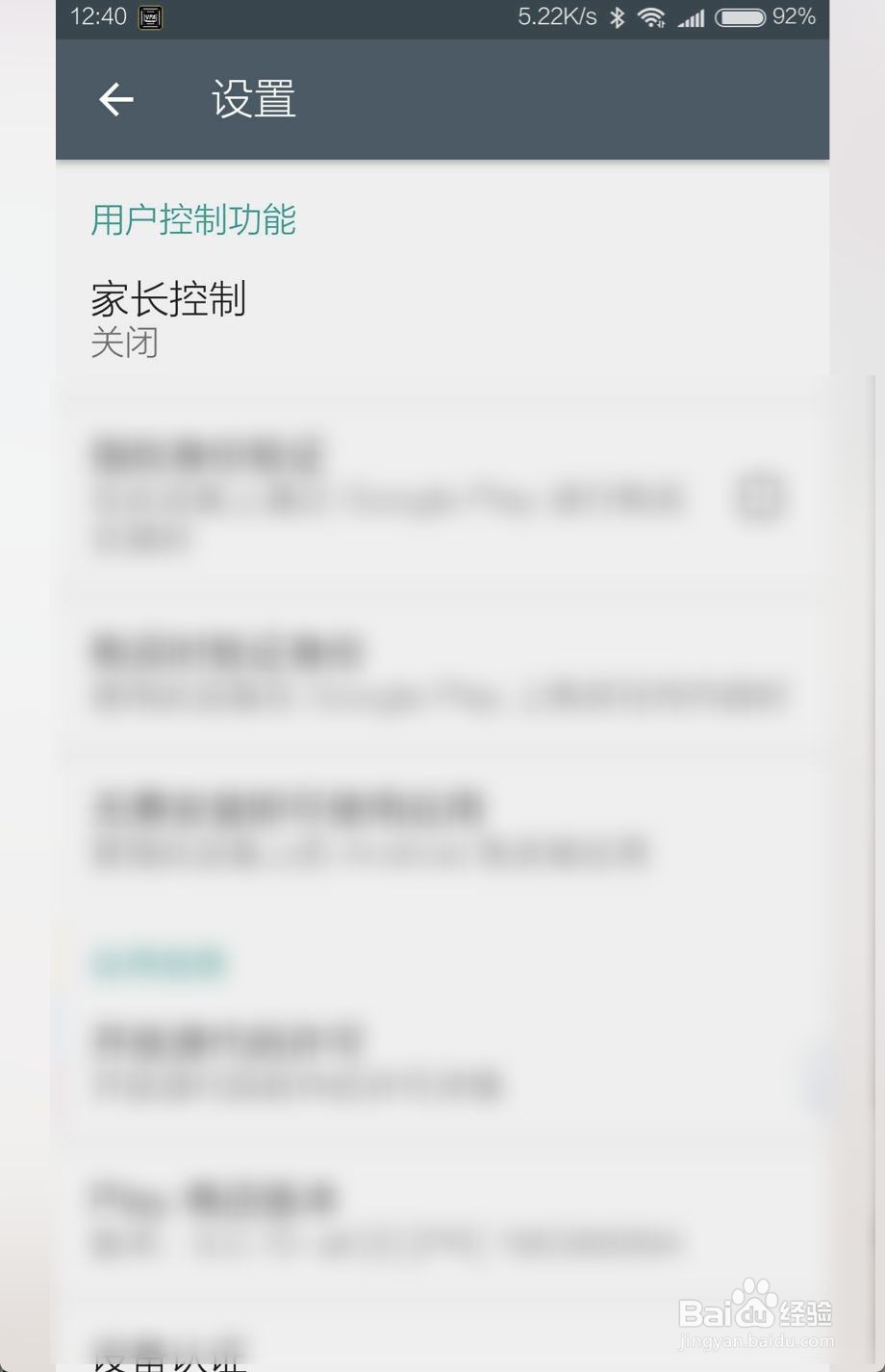
3、点击灰色的按钮,然后看到提示输入pin码,这个不是手机上面的pin码,而是理解为密码即可。


4、输入你想要设置的密码点击确定,再次输入密码并点击确定。
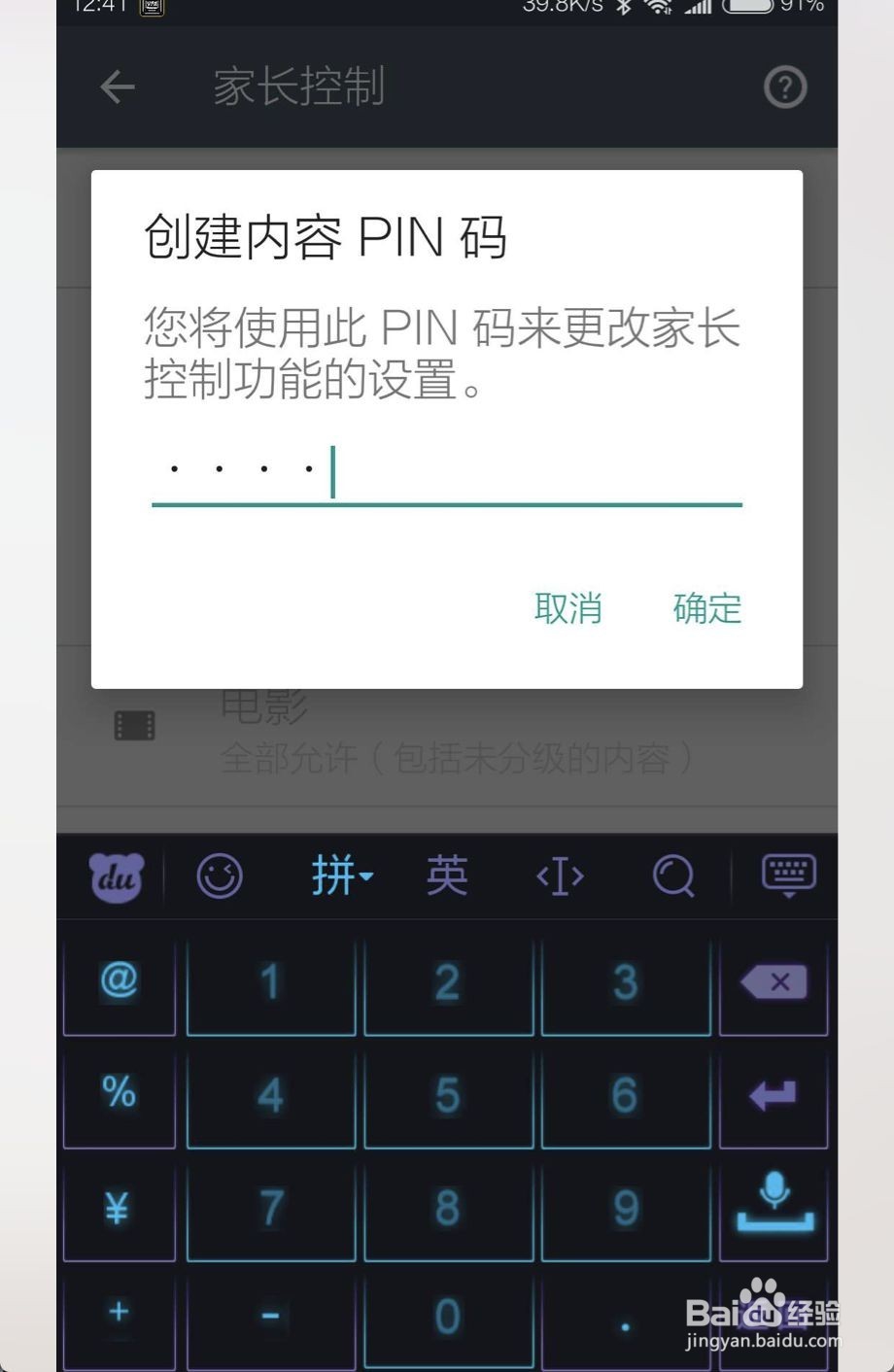

5、打开后选择要限制的类型,例如全部的则点击应用和游戏,在图二选择一个等级点击一下。
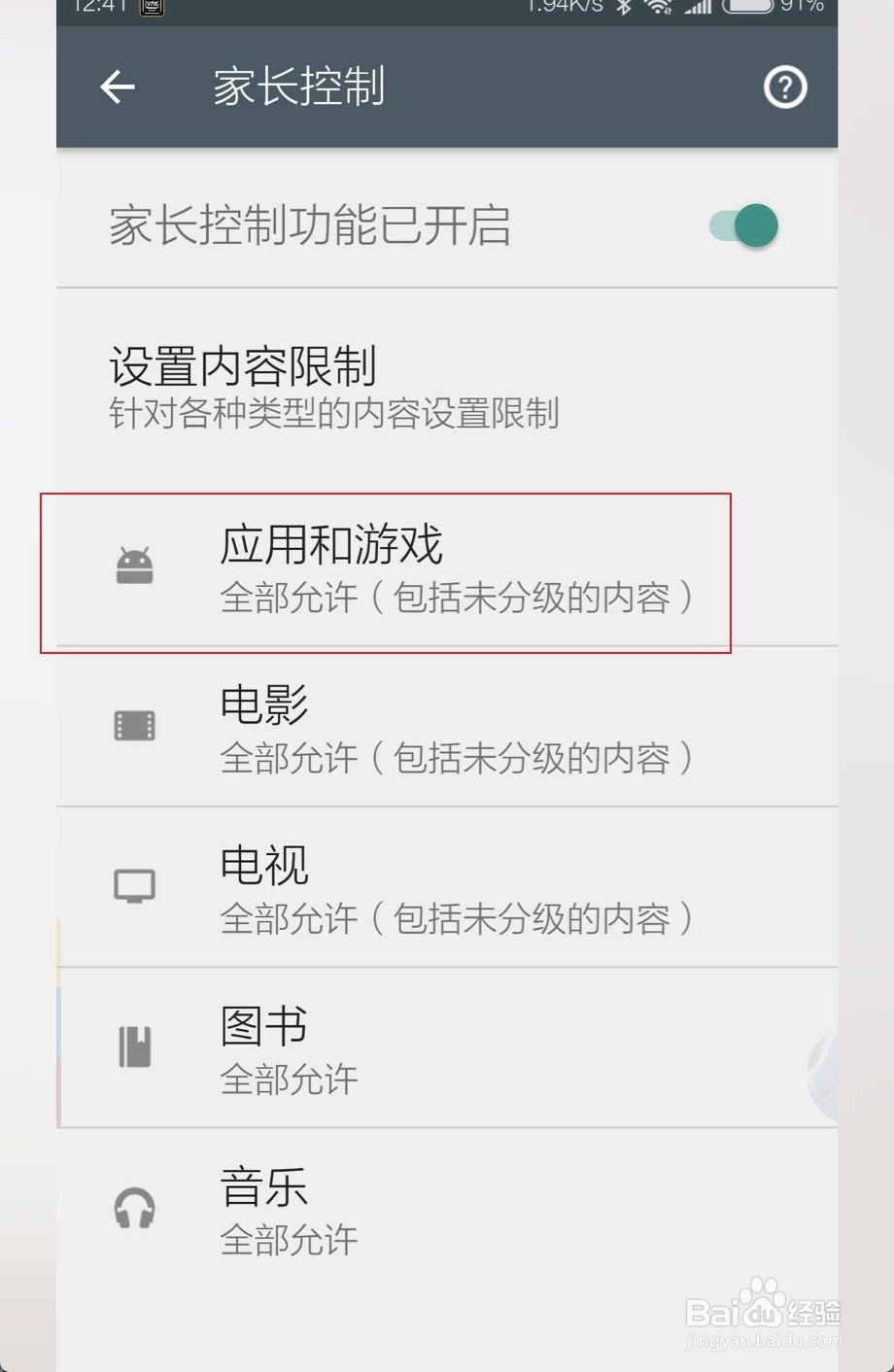

6、选择好了点击保存即可,看到设置保存就设置好了。这样做就防止了小孩随便访问。
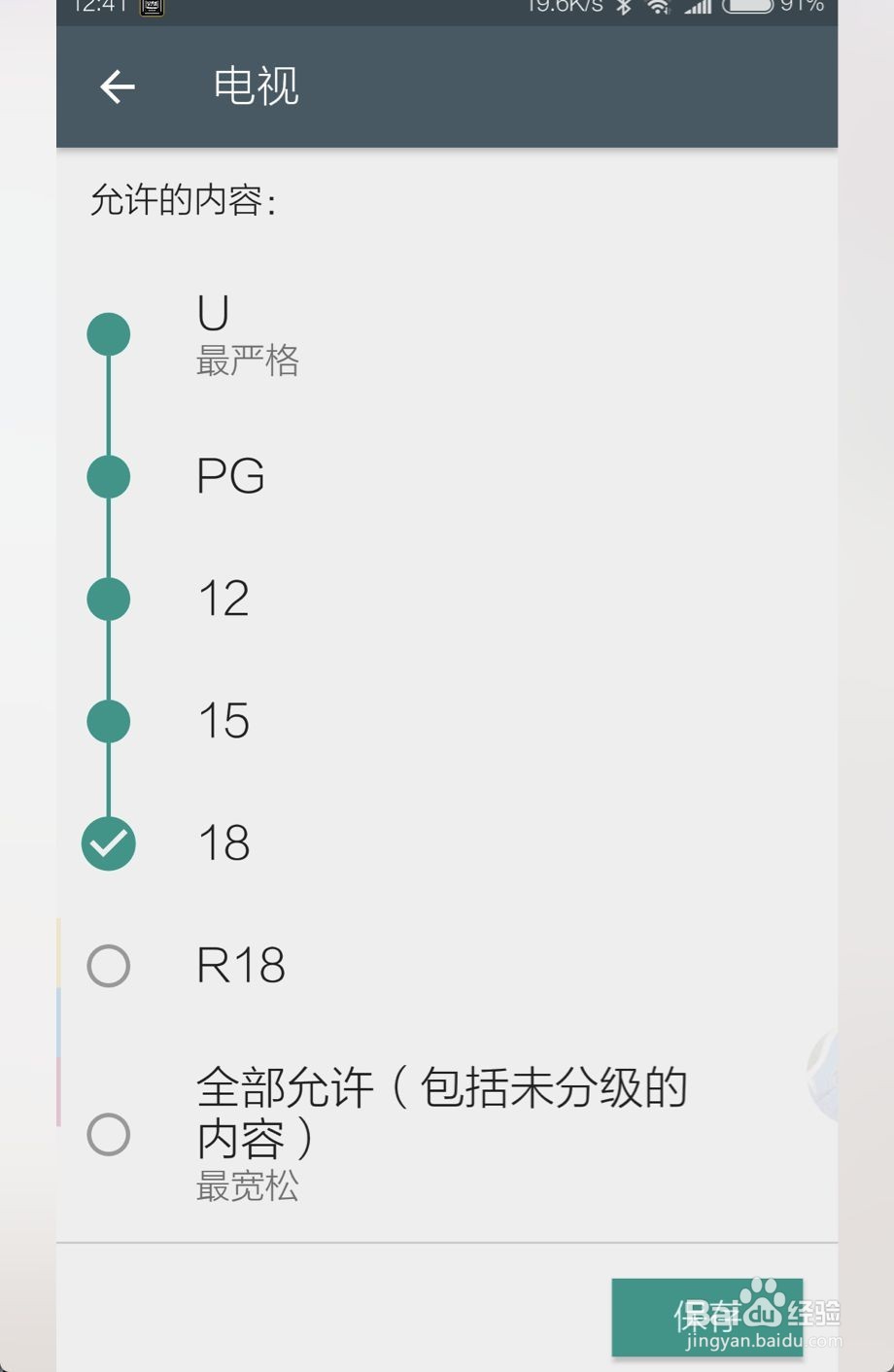

7、如果要关闭则点击家长以开启这里,输入pin码后即可关闭这个功能。


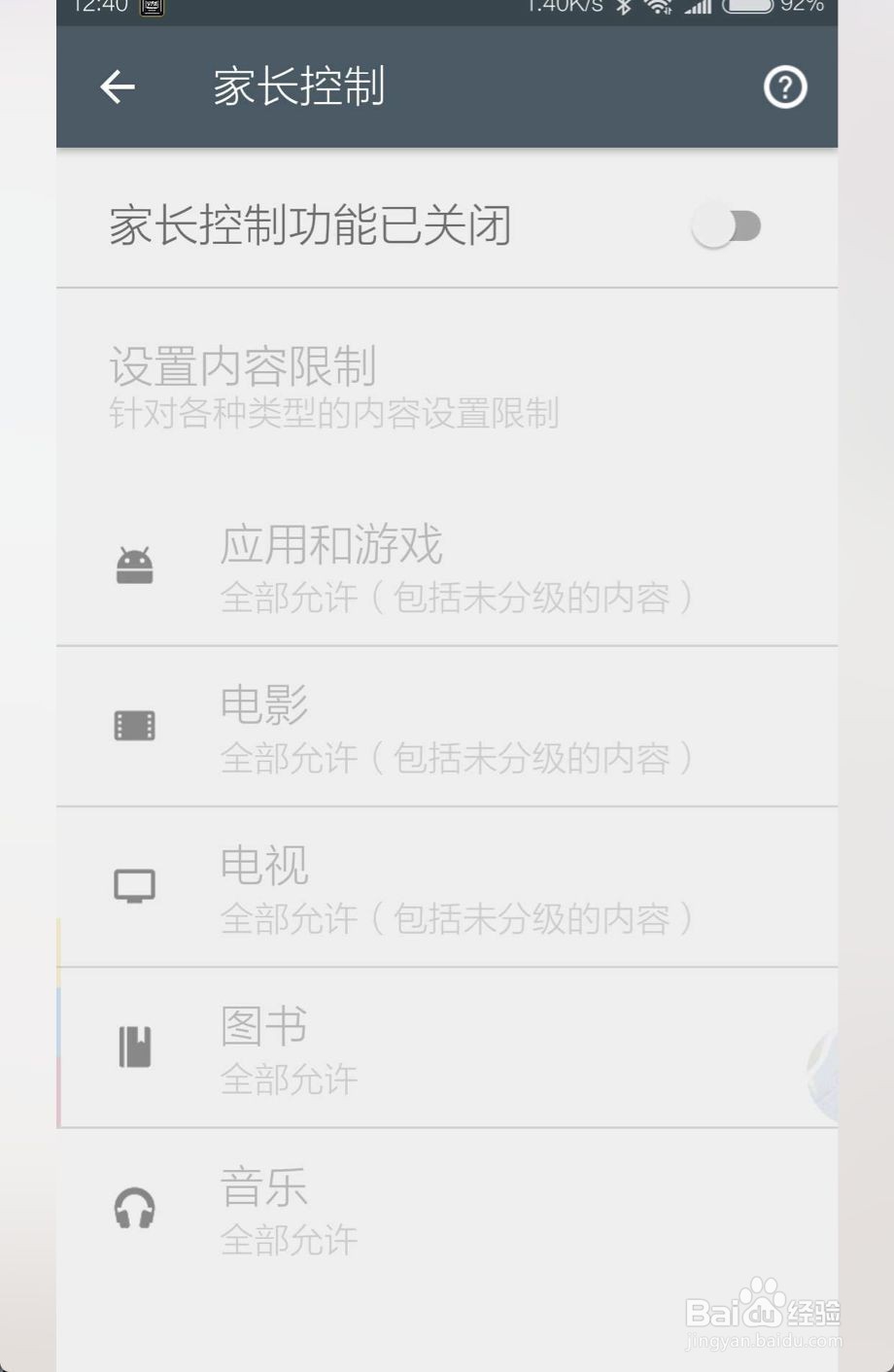
时间:2024-10-14 19:56:13
1、进入APP,并点击APP左侧的三。
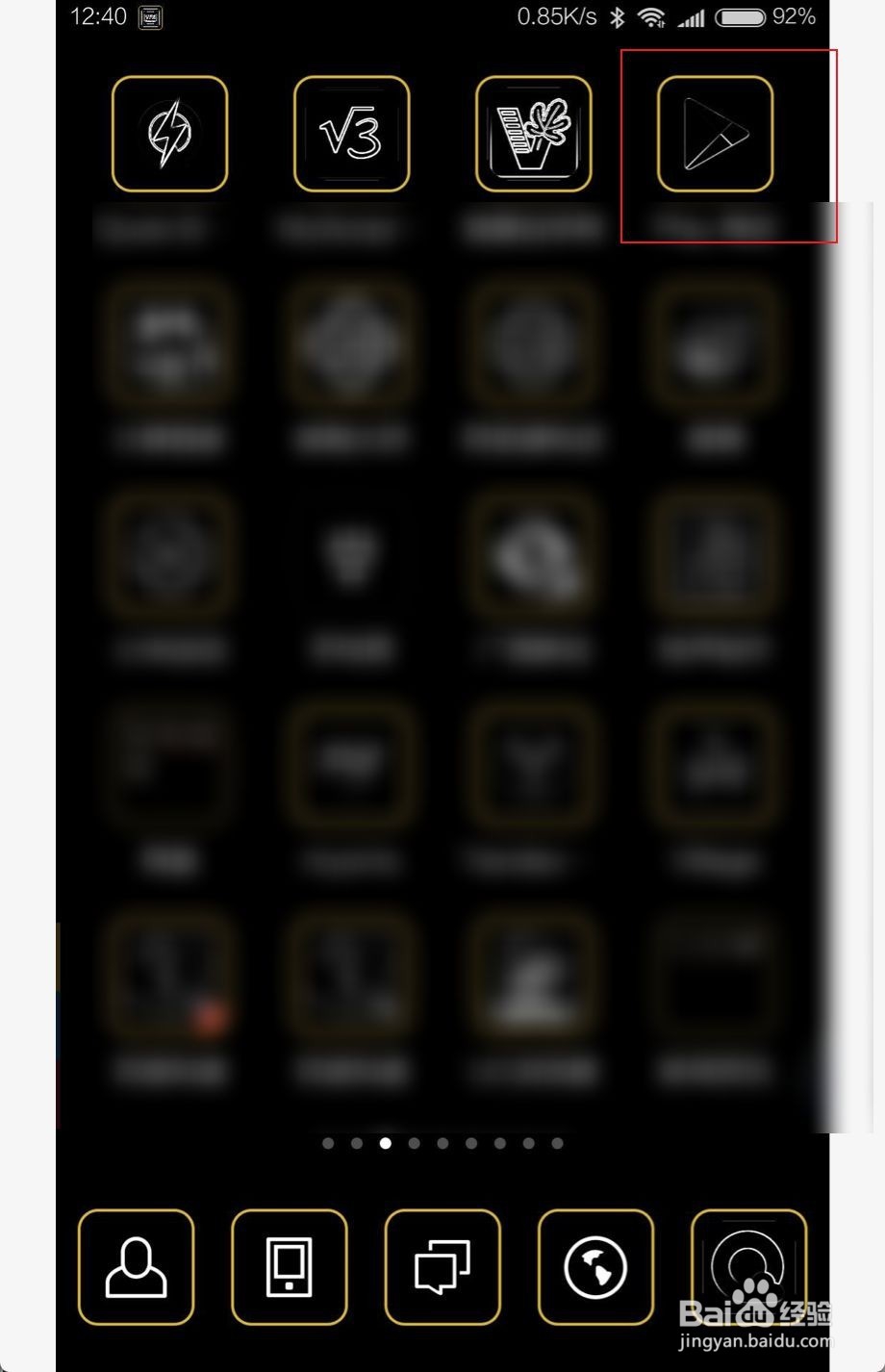
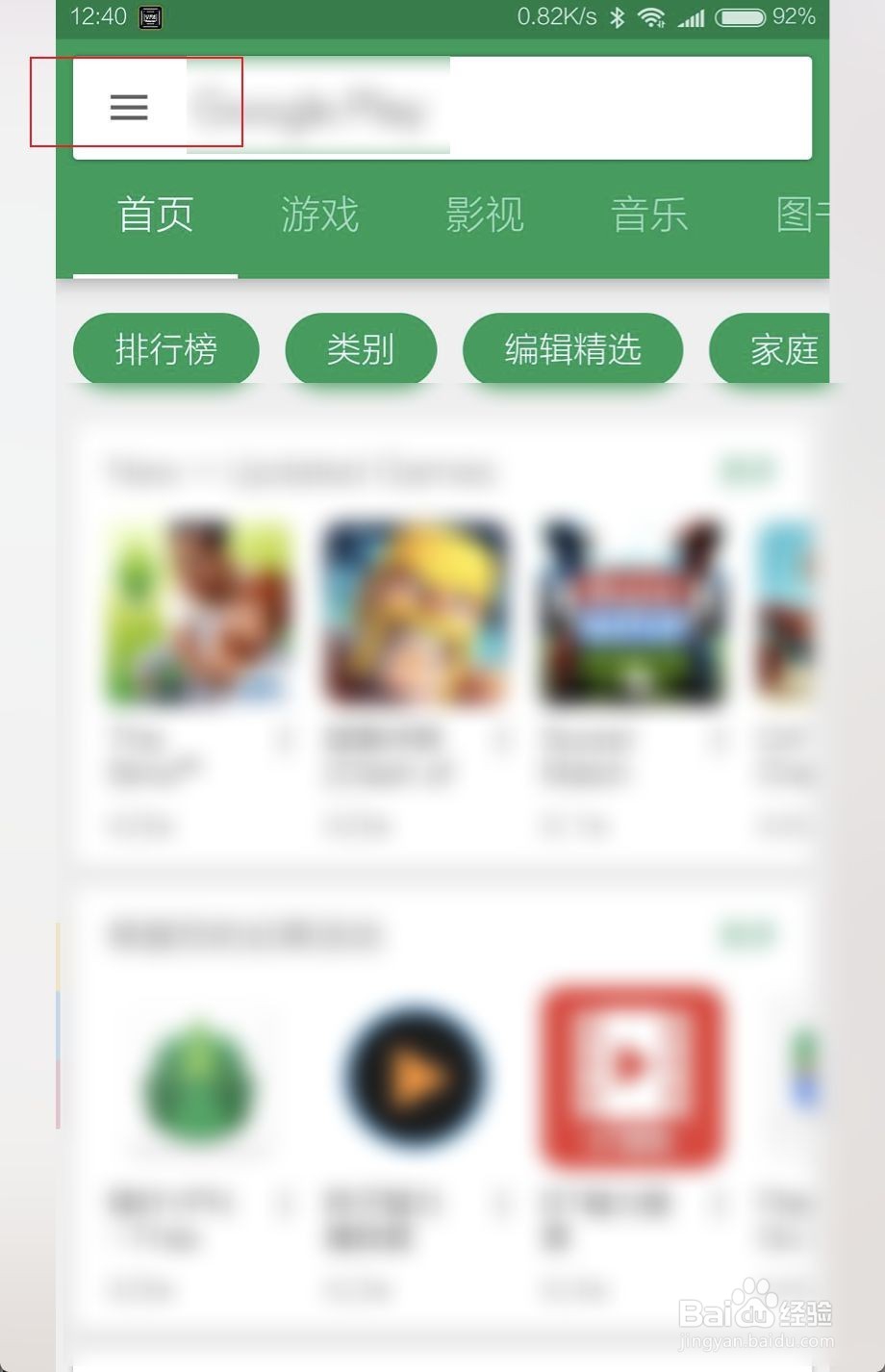
2、在菜单这里点击设置,看到家长控制后点击一下。

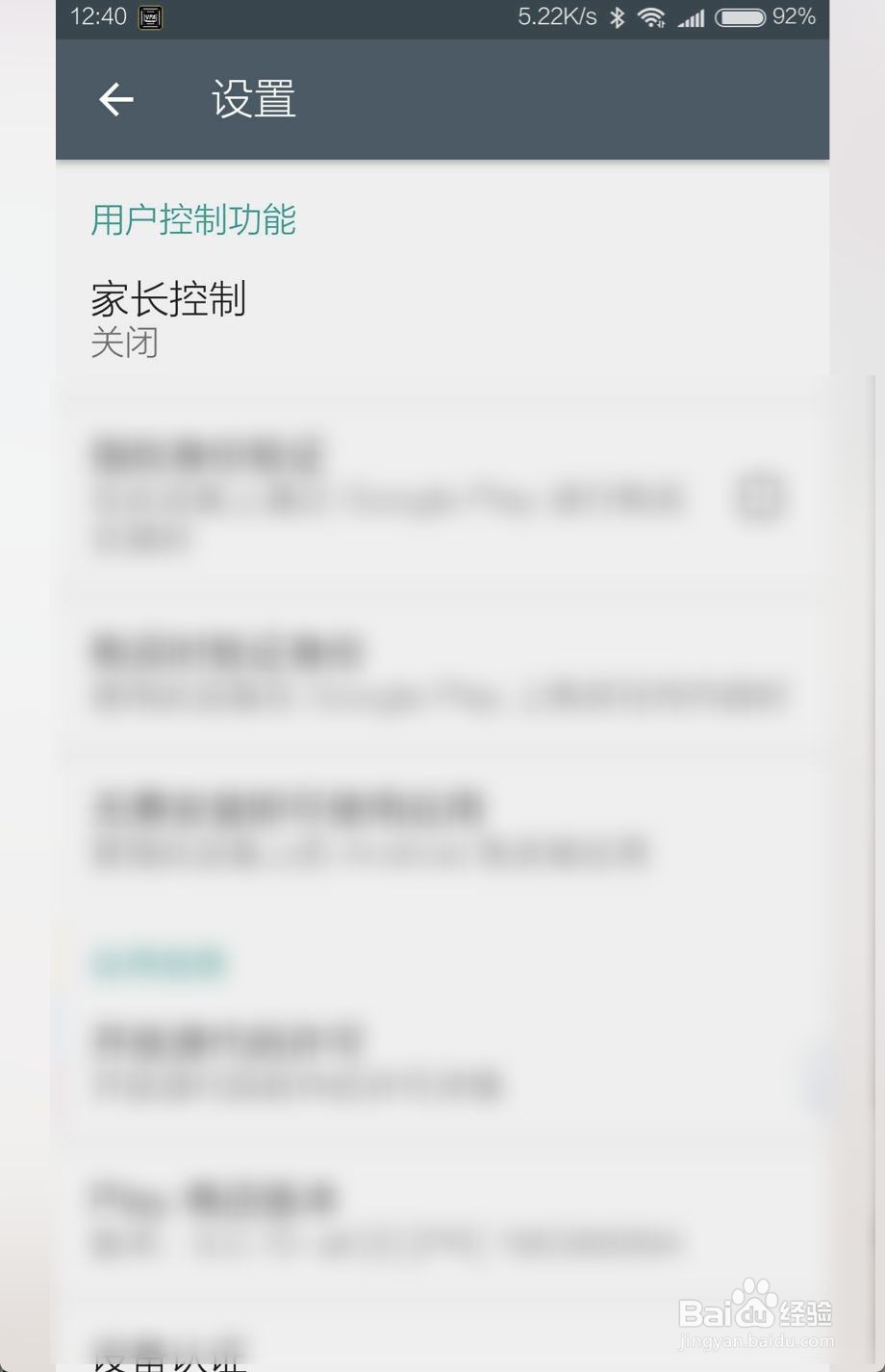
3、点击灰色的按钮,然后看到提示输入pin码,这个不是手机上面的pin码,而是理解为密码即可。


4、输入你想要设置的密码点击确定,再次输入密码并点击确定。
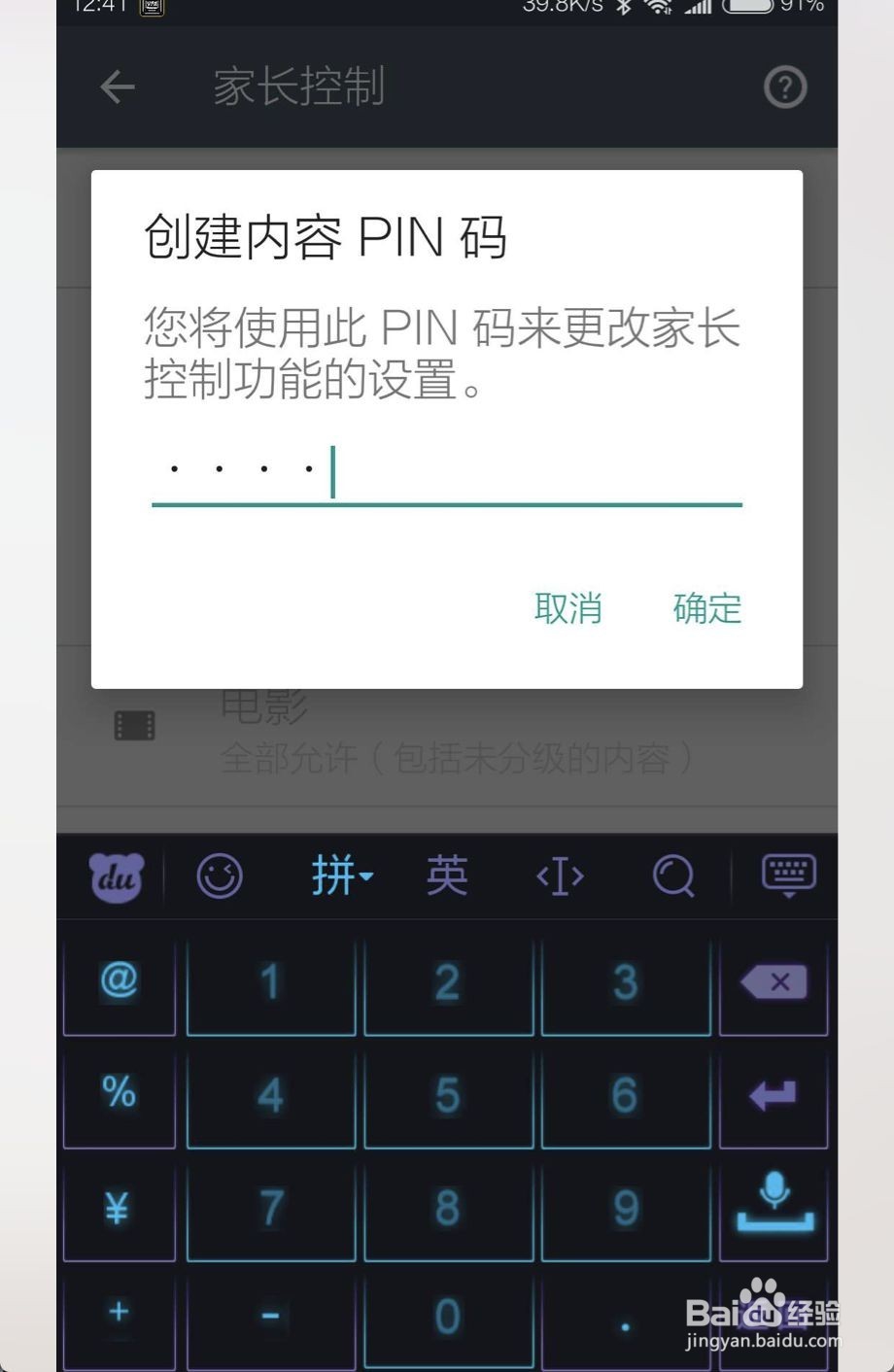

5、打开后选择要限制的类型,例如全部的则点击应用和游戏,在图二选择一个等级点击一下。
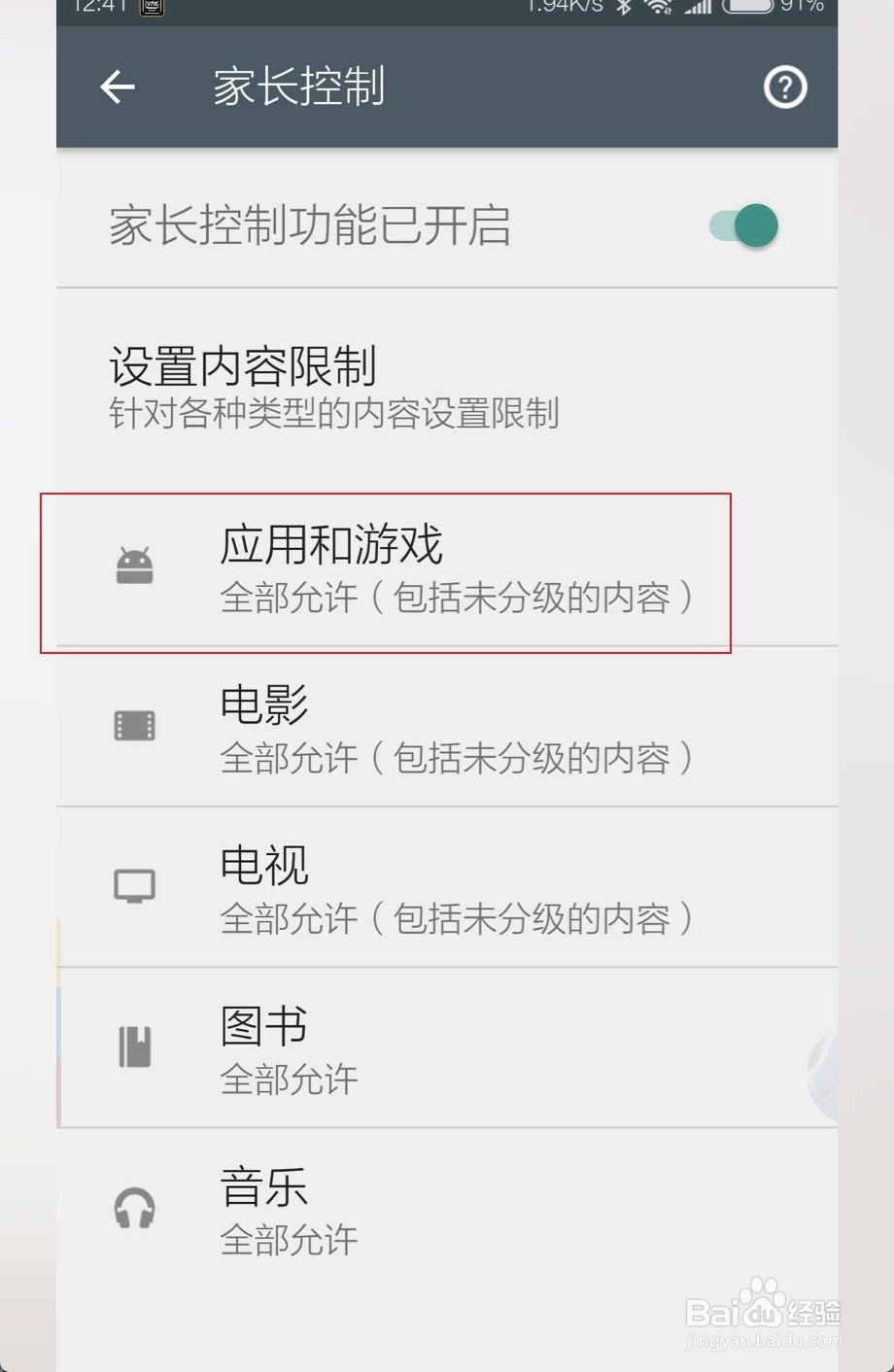

6、选择好了点击保存即可,看到设置保存就设置好了。这样做就防止了小孩随便访问。
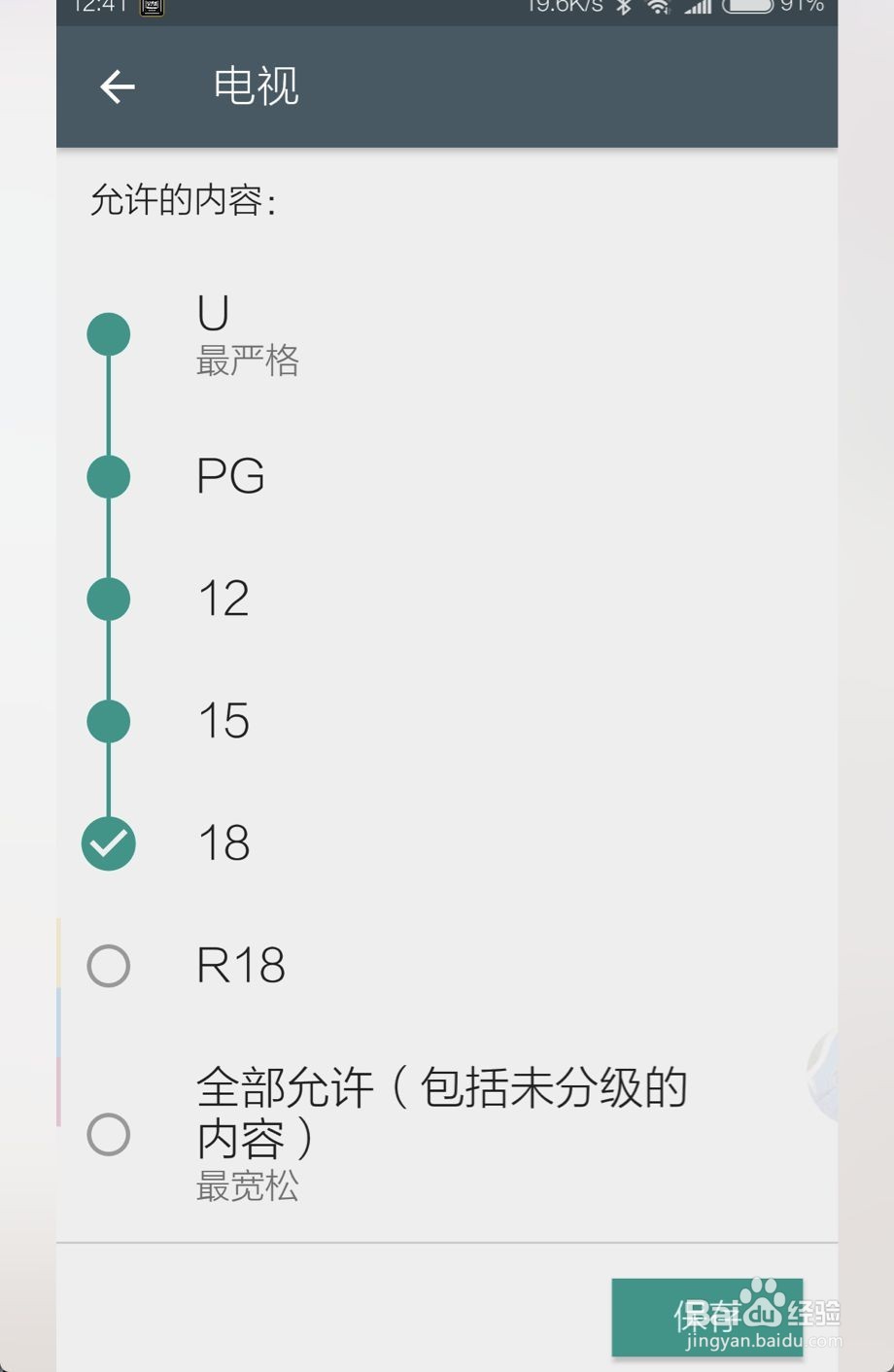

7、如果要关闭则点击家长以开启这里,输入pin码后即可关闭这个功能。